搜狗浏览器显示侧边栏的教程
2023-06-02 14:29:07作者:极光下载站
搜狗浏览器是目前互联网上最流畅的一款浏览器软件,能够让用户实现高速上网,体验到快速优质的浏览网页服务,所以搜狗浏览器受到了许多用户的喜欢和关注,当用户在使用搜狗浏览器软件时,可以根据自己的需求来显示侧边栏,一般情况下是默认不显示的,所以用户需要自行显示出来,那么用户应该怎么来操作实现呢,其实这个问题只需要在软件的选项窗口中找到常规设置选项卡,接着在其中的界面设置板块中勾选显示侧边栏选项即可设置成功,详细的操作过程相信有不少的用户也很好奇,那么接下来就让小编来向大家分析一下搜狗浏览器显示侧边栏的方法步骤吧,希望用户能够喜欢。
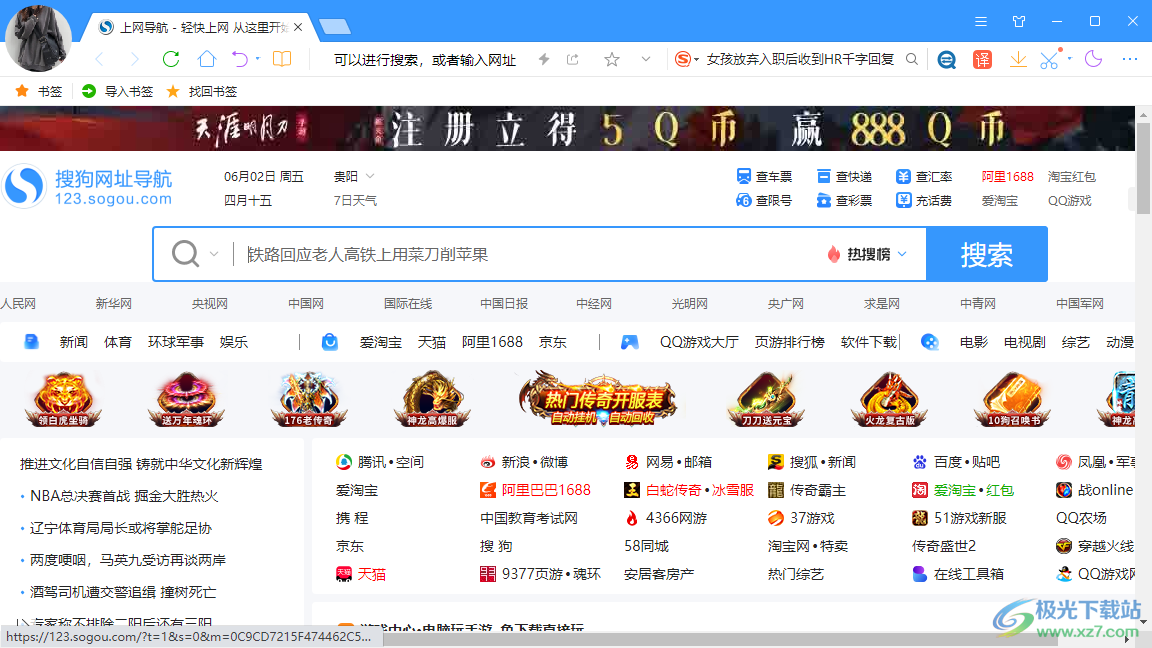
方法步骤
1.用户在电脑桌面上打开搜狗浏览器软件,并来到主页上可以发现左侧的侧边栏是隐藏的状态
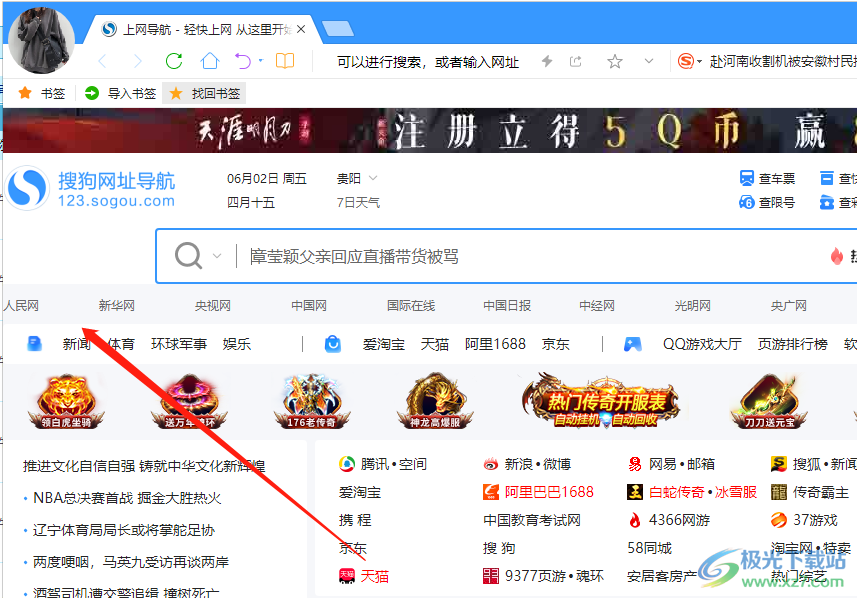
2.接着需要点击页面右上角处的三横图标,将会弹出下拉菜单来选择
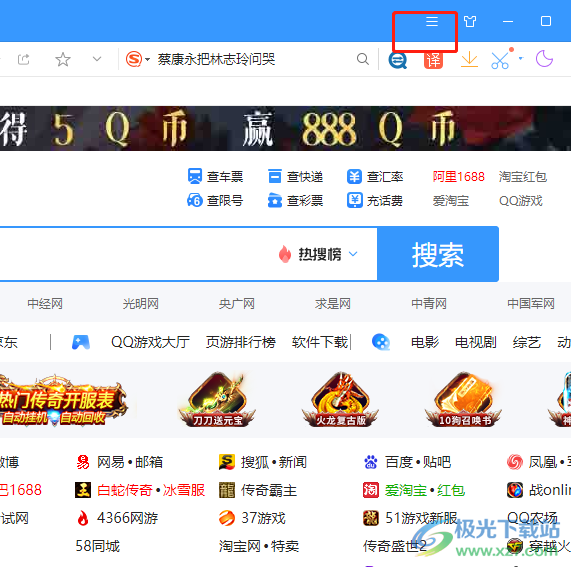
3.用户在弹出来的下拉菜单中,可以看到有更多工具、历史记录、页面静音等选项,选择其中的选项功能
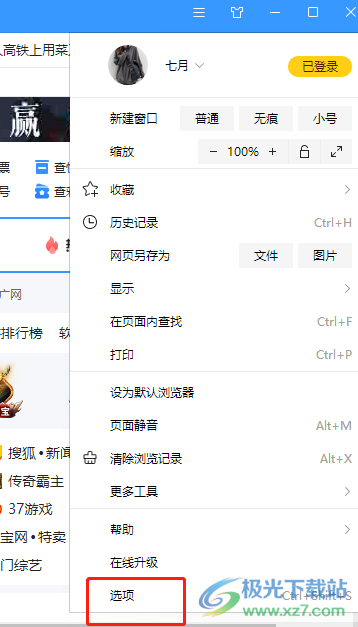
4.在打开的选项窗口中,用户在默认的常规设置选项卡中,需要在界面设置板块中勾选侧边栏选项
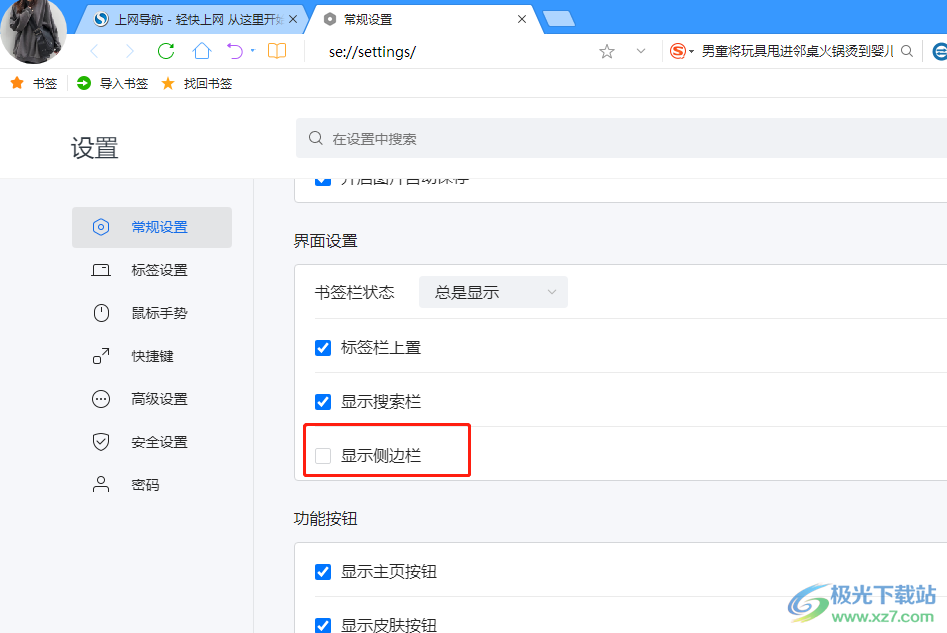
5.此时就会发现显示出来的设置成功字样,页面的左侧也会显示出侧边栏,如图所示
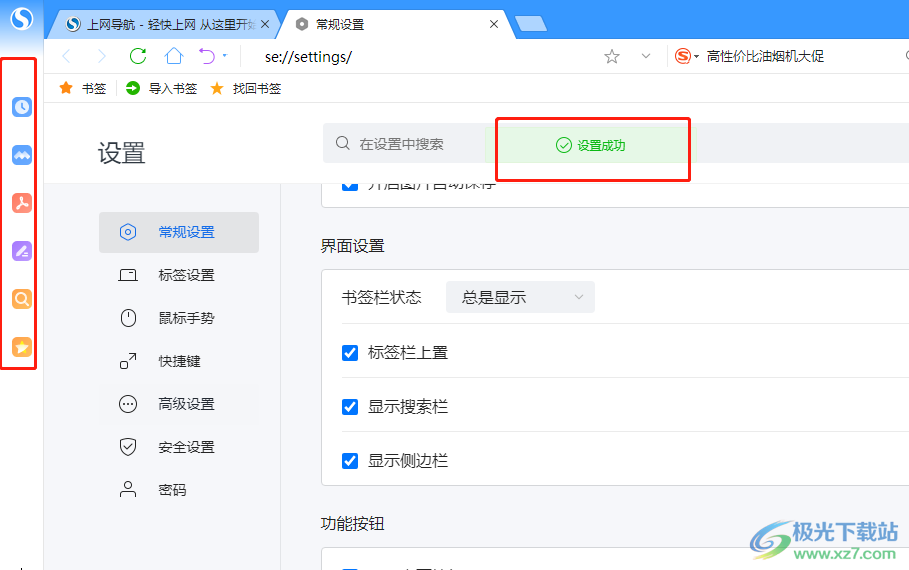
以上就是小编对用户提出问题整理出来的方法步骤,用户从中知道了大致的操作过程为点击三横图标——选项——常规设置——勾选显示侧边栏这几步,方法简单易懂,因此感兴趣的用户可以跟着小编的教程操作起来吧,一定可以解决好问题的。
